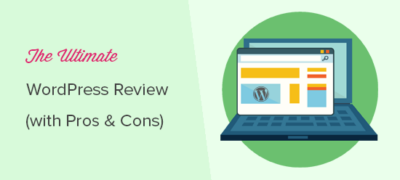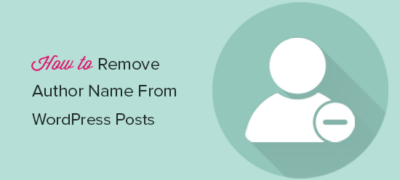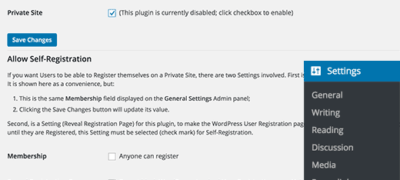随着世界各地的企业越来越深入地进入国际市场,需要准确和成功的…
有时在移动WordPress网站时,您可能需要保存和重用窗口小部件设置从一个WordPress安装到另一个WordPress安装。如果一个站点只有几个小部件,那么您可以手动进行操作。但是,如果在多个边栏和窗口小部件区域中有许多窗口小部件,则需要更好的解决方案。在本文中,我们将向您展示如何在WordPress中导入/导出窗口小部件设置。
您需要做的第一件事是安装并激活“小部件设置导入/导出”插件。激活后,转到工具»小部件设置导出,然后选择要导出的小部件,然后单击导出小部件设置按钮。插件现在将导出widget_data.json文件中所有当前活动的窗口小部件。
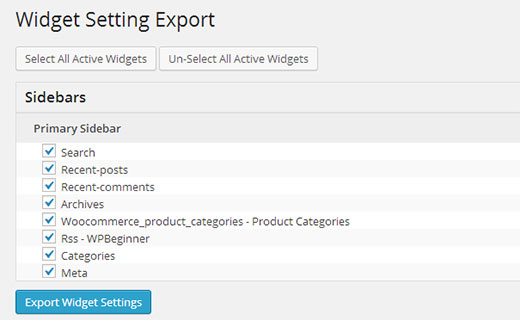
要在另一个WordPress安装中还原这些小部件,您还需要在该站点上安装并激活“小部件设置导入/导出”插件。激活插件后,转到工具»小部件设置导入,然后单击选择文件按钮。
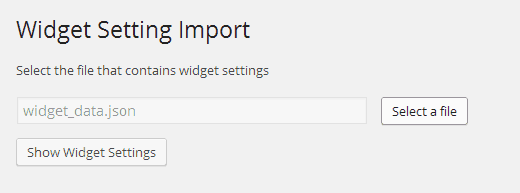
找到您先前下载的JSON文件,然后单击“显示小部件设置”按钮。插件现在将从导入的文件中加载小部件数据,并向您显示小部件列表。选择要导入的小部件,然后单击“导入小部件设置”以继续。您所有的小部件都将还原到适当的侧边栏。
请注意,如果您有通过插件添加到站点的活动窗口小部件,那么除非您在目标网站上也安装了这些插件,否则可能无法导入这些窗口小部件。
我们希望本文能帮助您在WordPress中快速导出/导入窗口小部件设置。